A Microsoft anunciou uma nova experiência de verificação ortográfica para navegadores Chromium. A empresa afirma que essa mudança tem vários benefícios, pois o Windows Spellcheck é mais inteligente que o HunSpell. O Google também gostou da ideia e levou o recurso para o Chrome.
Essa colaboração entre os engenheiros do Google e da Microsoft é um exemplo de como a colaboração de código aberto pode funcionar. O novo corretor ortográfico melhorará significativamente a experiência com suporte para os seguintes recursos:
- URLs, acrônimos e endereços de e-mail.
- Idiomas e dialetos adicionais.
- Dicionário personalizado compartilhado.
Por padrão, o Hunspell do Chrome verifica todos os campos de texto, incluindo WordPress, Gmail, Facebook, Twitter e a maioria dos sites de terceiros. Com o Windows Spellchecker, você verá menos linhas vermelhas embaixo do endereço de e-mail, acrônimos, URL’s, idiomas adicionais ou dialeto.
Ativar o Verificador Ortográfico do Windows no Chrome
Se você quiser se aventurar no novo verificador ortográfico do Windows no Chrome, poderá ativar manualmente o recurso seguindo estas etapas:
- Digite chrome://flags na barra de endereços do Chrome.
- Procure por Use the Windows OS spell checker.
- Selecione Enabled no menu suspenso.
- Reinicie o navegador.
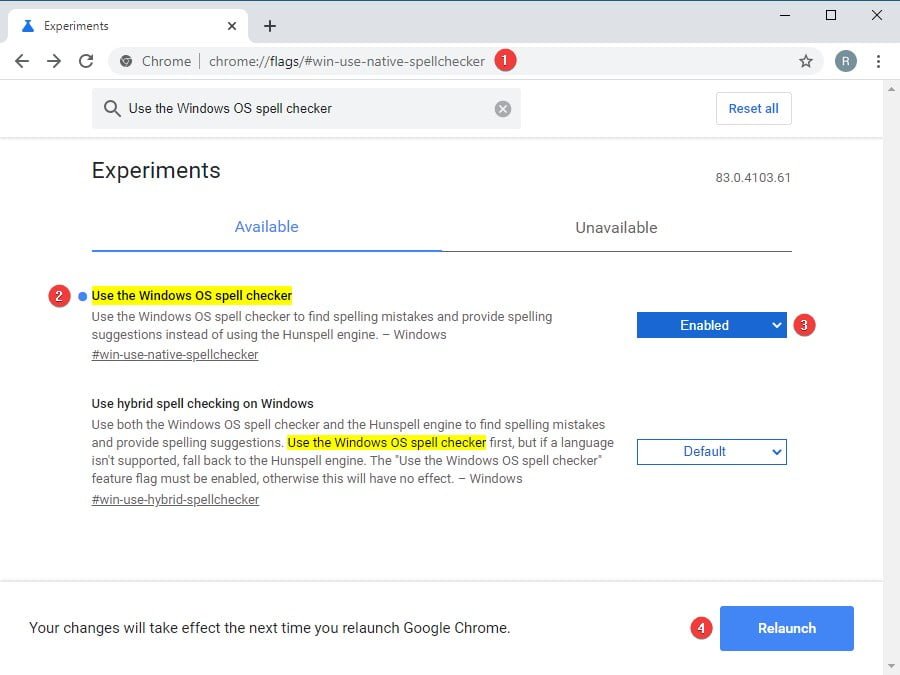
A Microsoft diz que desenvolveu o recurso em colaboração com o Google e diz que já fez 1.900 contribuições para o mecanismo de renderização do Chromium.


